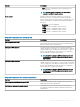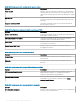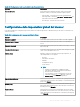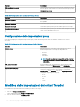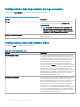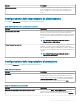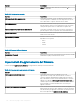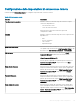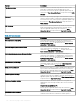Administrator Guide
Opzione Descrizione
URL congurazione proxy Utilizzare questa opzione per inserire l'URL di congurazione proxy.
Questa opzione viene attivata se si seleziona il metodo proxy come
Congurazione proxy.
Tabella 233. Congurazione delle impostazioni di Google Chrome
Opzione Descrizione
Nascondi segnalibri Selezionare questa opzione per nascondere la barra degli strumenti
dei segnalibri.
Nascondi download Selezionare questa opzione per nascondere l'opzione download.
Nascondi cronologia Selezionare questa opzione per nascondere l'opzione cronologia.
Cancella dati del browser Selezionare questa opzione per cancellare i dati di navigazione quali
cache, cookie, dati delle sessioni, ecc.
Congurazione delle impostazioni proxy
Usare questa pagina per congurare le impostazioni proxy a livello di sistema per thin client che utilizzano ThinLinux 2.1 e versioni
successive.
Tabella 234. Congurazione delle impostazioni proxy a livello di sistema
Opzione Descrizione
Metodo proxy Dal menu a discesa, selezionare il tipo di metodo proxy che si
desidera implementare. I metodi proxy disponibili sono:
• Nessuno
• Manuale
• Automatico
N.B.: Questa impostazione è supportata su thin client sui
quali è in esecuzione la versione 2.1 di ThinLinux e versioni
successive.
URL proxy automatico Inserire l'indirizzo URL di congurazione. Questa opzione viene
attivata se si seleziona il Metodo proxy come Automatico.
Impostazioni multi proxy Utilizzare questa opzione per congurare una o più impostazioni del
server proxy. Questa opzione viene attivata se si seleziona il
Metodo proxy come Manuale. Fare clic su Aggiungi elemento e
congurare i seguenti protocolli proxy:
• HTTP
• HTTPS
• FTP
• Socks
Modica delle impostazioni dei criteri Teradici
Per modicare le impostazioni dei criteri Teradici, procedere come segue:
1 Fare clic su Gruppi e congurazioni.
Viene visualizzata la pagina Gruppi e congurazioni.
2 Fare clic sul menu a discesa Modica criteri.
134
Gestione dei gruppi e delle congurazioni